Win10+Anaconda环境下安装Pytorch
Posted
tags:
篇首语:本文由小常识网(cha138.com)小编为大家整理,主要介绍了Win10+Anaconda环境下安装Pytorch相关的知识,希望对你有一定的参考价值。
参考技术A本教程使用Anaconda建立Pytorch虚拟环境来安装Pytorch。
为什么要使用Anaconda虚拟环境安装Pytorch?
win10 64下anaconda4.2.0(python3.5)
python环境:win10 64下anaconda4.2.0(python3.5)。安装tensorflow过程是在Anaconda Prompt中进行安装
1:打开Anaconda Prompt
在安装之前,说几个关于conda的小命令
conda list:可以显示已经安装好的库。
conda install 库名 :可以直接安装想要的库。如:conda install tensorflow
conda update 库名:升级库
在Anaconda Navigator的Environments中就可以直接显示已经安装的库和未安装的,也可以进行库的升级以及安装新的库。
倘若上述方法在你的电脑安装不成功,可以采取下面的方式进行指定安装。
2.首先,我直接输入conda install tensorflow
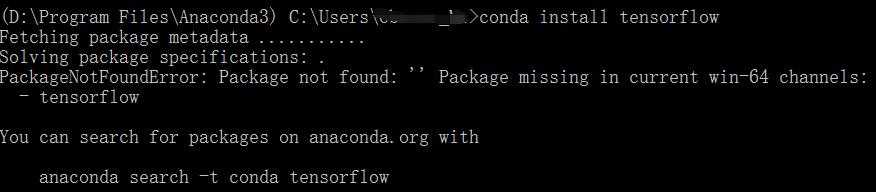
出现错误(不知为何)。
3.然后根据提示输入:anaconda search -t conda tensorflow
这里(anaconda search -t conda 库名)可以选择自己安装的源
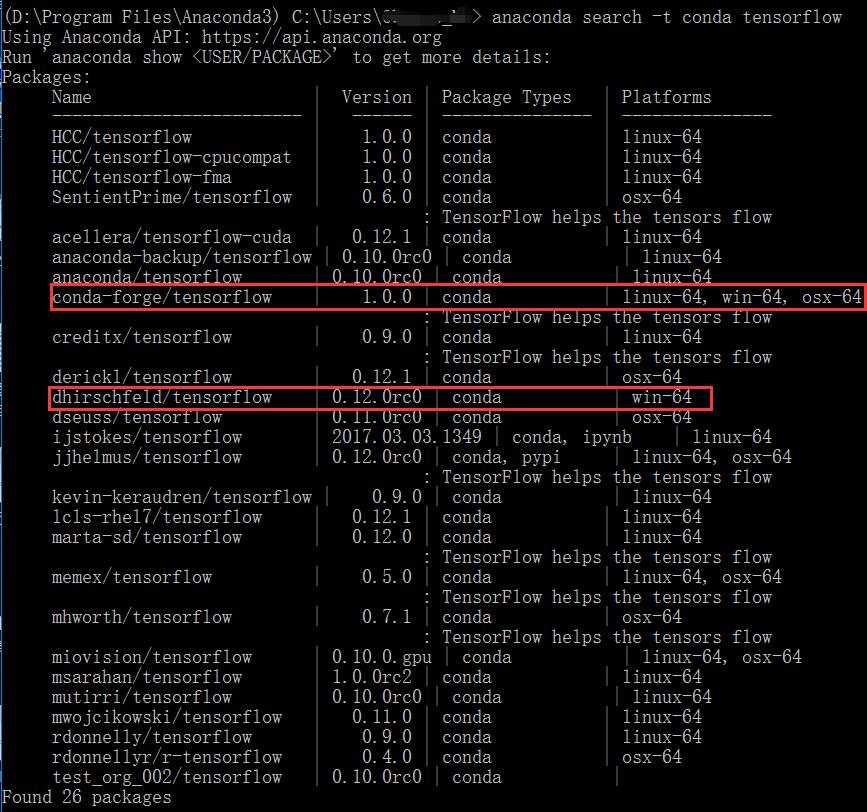
可以看出tensorflow这个库大部分版本是安装在linux上的!只有2个可以在win64上安装!
4.输入:anaconda show conda-forge/tensorflow
也可以输入:anaconda show dhirschfeld/tensorflow安装另外一个源(本人最初安装时就是安装的这个,结果出现错误,所以安装的上一个!安装完后再安装第一个发现又可以安装了,不过没装,毕竟已经安装过一个了)。
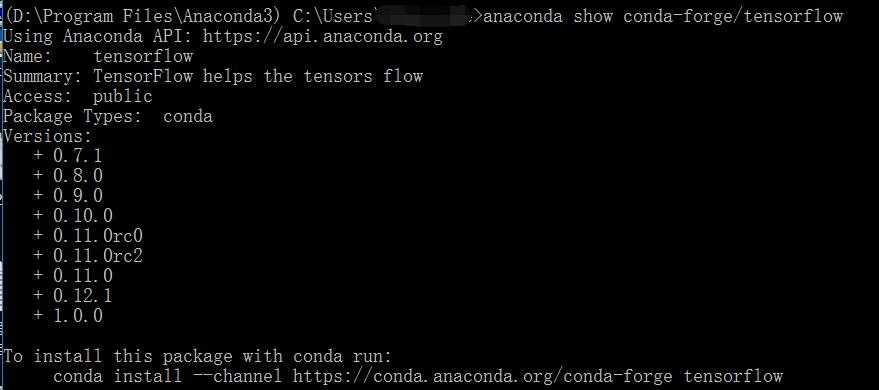
5.根据最后一行提示输入:conda install --channel https://conda.anaconda.org/conda-forge tensorflow
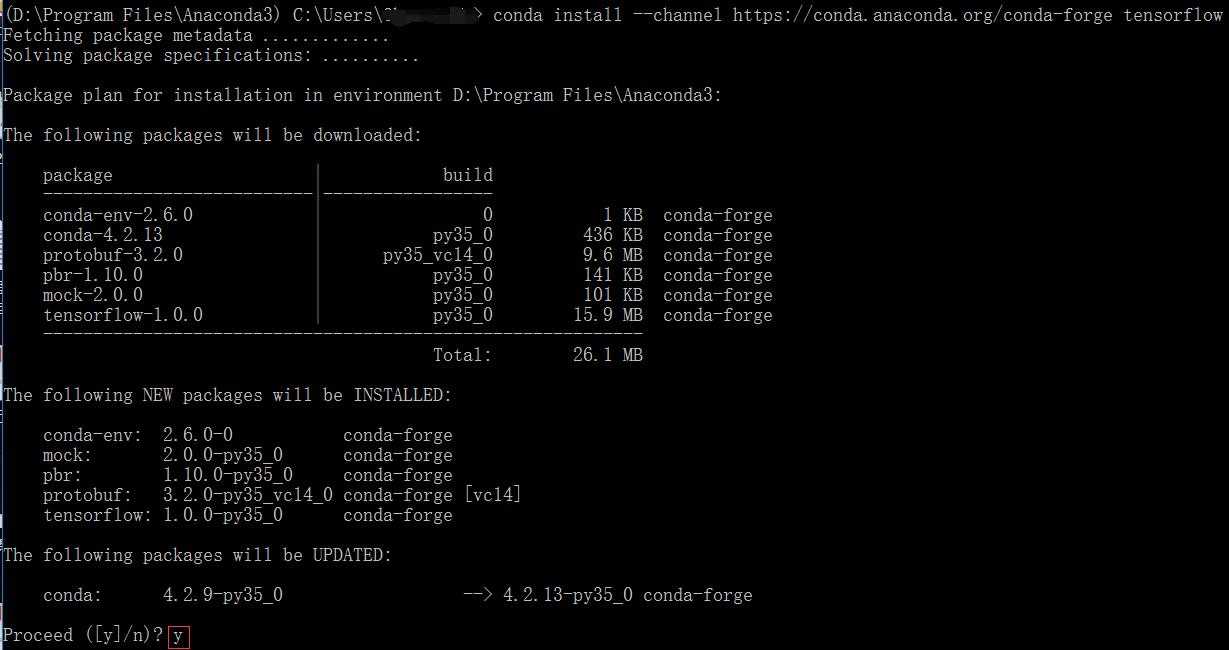
6.上一步最后Proceed ([y]/n)?后面输入y回车
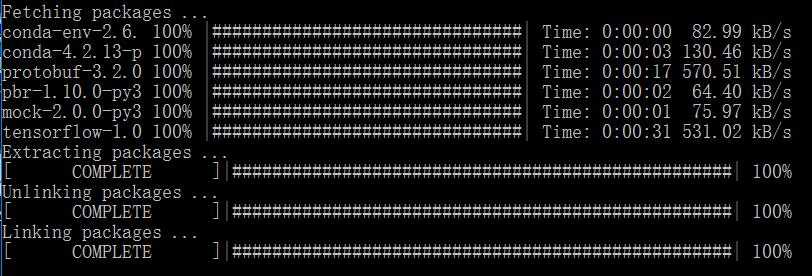
7,至此已经安装成功,输入:conda list

可以看出已安装。
以上是关于Win10+Anaconda环境下安装Pytorch的主要内容,如果未能解决你的问题,请参考以下文章